如何正确重装无线网驱动(简明教程,让你的网络畅通无阻)
在使用电脑过程中,有时我们可能会遇到无线网连接不稳定或者无法连接的问题,这很可能是由于无线网驱动出现了一些故障或者丢失。而正确地重装无线网驱动可以解决这些问题,保证你的网络畅通无阻。本文将为大家详细介绍如何正确地重装无线网驱动。

1.检查驱动状态:了解当前无线网驱动的状态是否正常
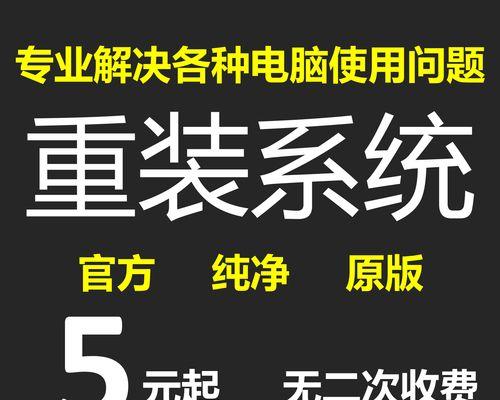
在Windows操作系统中,你可以通过设备管理器来检查无线网驱动的状态,确保其正常工作。打开设备管理器,找到“网络适配器”选项,展开后查看是否有无线网卡及其驱动程序。
2.下载正确的驱动程序:选择适合你电脑型号的无线网驱动
在下载无线网驱动程序之前,你需要确定自己的电脑型号和操作系统版本。到电脑制造商的官方网站或相关驱动下载站点上寻找并下载适合你电脑型号和操作系统版本的无线网驱动程序。

3.备份现有驱动:防止无法恢复的问题
在进行无线网驱动重装之前,建议你备份现有的驱动程序。这样,如果新的驱动安装失败或者出现问题,你可以轻松地恢复到之前的驱动状态。
4.卸载旧的驱动程序:确保无线网驱动彻底清除
在安装新的无线网驱动之前,你需要先卸载旧的驱动程序。打开设备管理器,找到之前检查驱动状态时发现的无线网卡,右键点击选择“卸载设备”,勾选“删除驱动程序软件”选项。
5.安装新的驱动程序:按照步骤安装最新版本的无线网驱动
双击下载好的无线网驱动程序安装文件,按照提示一步步进行安装。确保在安装过程中不要中断电源或者操作其他程序,以免影响安装结果。
6.检查驱动更新:保持无线网驱动的最新状态
在成功安装了新的无线网驱动后,你需要定期检查是否有新版本的驱动程序可供更新。这可以通过访问电脑制造商的官方网站或相关驱动下载站点来实现。
7.驱动兼容性问题:解决不兼容的驱动程序引发的问题
如果在安装新的无线网驱动过程中遇到驱动不兼容的问题,可以尝试下载其他版本的驱动程序或者联系电脑制造商获取相关支持和帮助。
8.重启电脑:确保无线网驱动的正常运行
完成无线网驱动的安装后,建议你重启电脑以确保新的驱动程序能够正常运行。重启后,检查设备管理器中的无线网卡,确认其状态正常。
9.驱动冲突解决:排除其他程序与无线网驱动的冲突
有时,其他程序或驱动可能与无线网驱动发生冲突,导致网络连接出现问题。你可以通过卸载或禁用其他可能引起冲突的程序或驱动来解决这个问题。
10.运行网络故障排除工具:修复无法连接的网络问题
如果你仍然无法连接无线网络,可以尝试运行系统自带的网络故障排除工具,该工具可以检测和修复一些常见的网络连接问题。
11.清除缓存文件:消除潜在的问题源
有时,无线网驱动问题可能与缓存文件有关。你可以清除无线网驱动相关的缓存文件,然后重新启动电脑,再次尝试连接无线网络。
12.恢复系统设置:回到无线网驱动工作正常的状态
如果你尝试了以上的解决方法仍然无法解决问题,你可以考虑使用系统还原或者重置来恢复系统设置,回到无线网驱动工作正常的状态。
13.寻求专业帮助:向技术支持寻求进一步的解决方案
如果你不确定如何重装无线网驱动或遇到了难以解决的问题,建议你联系电脑制造商的技术支持或者专业的计算机维修人员,寻求进一步的帮助和解决方案。
14.预防措施:定期检查和更新无线网驱动
为了避免无线网驱动问题的发生,你可以定期检查和更新无线网驱动。保持驱动程序的最新状态能够确保你的网络连接稳定和顺畅。
15.正确重装无线网驱动,享受畅通网络
通过正确地重装无线网驱动,你可以轻松解决网络连接不稳定或无法连接的问题,保证你的网络畅通无阻。记住检查驱动状态、下载正确的驱动程序、备份现有驱动、卸载旧驱动、安装新驱动等关键步骤,并及时更新驱动以保持网络稳定。
通过本文的简明教程,相信大家已经学会了如何正确重装无线网驱动。在遇到网络连接问题时,不要慌张,按照本文的步骤来进行操作,相信你很快就能够恢复正常的网络连接,畅享无阻的上网体验。
作者:游客本文地址:https://63n.cn/post/6534.html发布于 2024-12-18
文章转载或复制请以超链接形式并注明出处63科技网
